【无机纳米材料科研制图——Visio 0309】使用任意多边形工具描边出小鼠简图
此篇,我们来分享使用Visio的任意多边形工具绘制小白鼠简图。
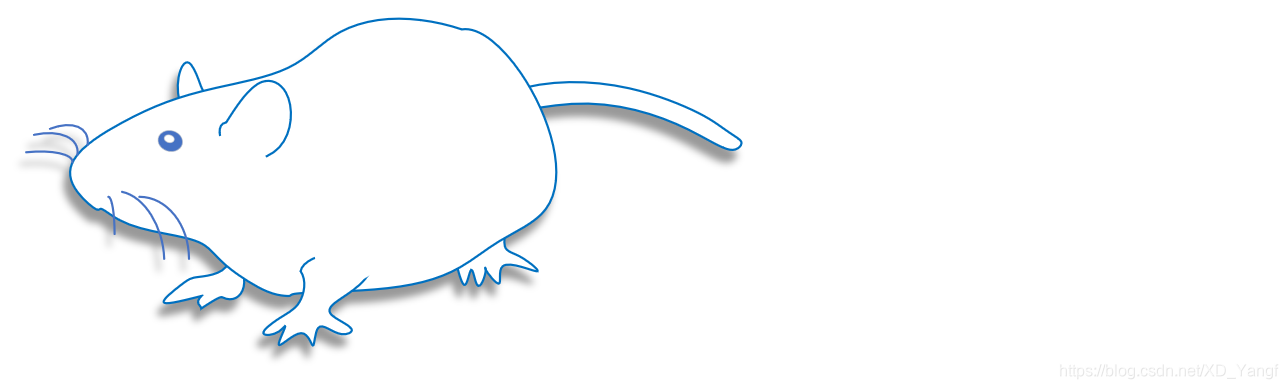
一、使用任意多边形描边
1)选择任意多边形。
首先,我们此篇的目的是临摹一只小白鼠,因此,需要先向画板中复制一个实体小白鼠的图片。接着,转到开发工具,并选择任意多边形工具。
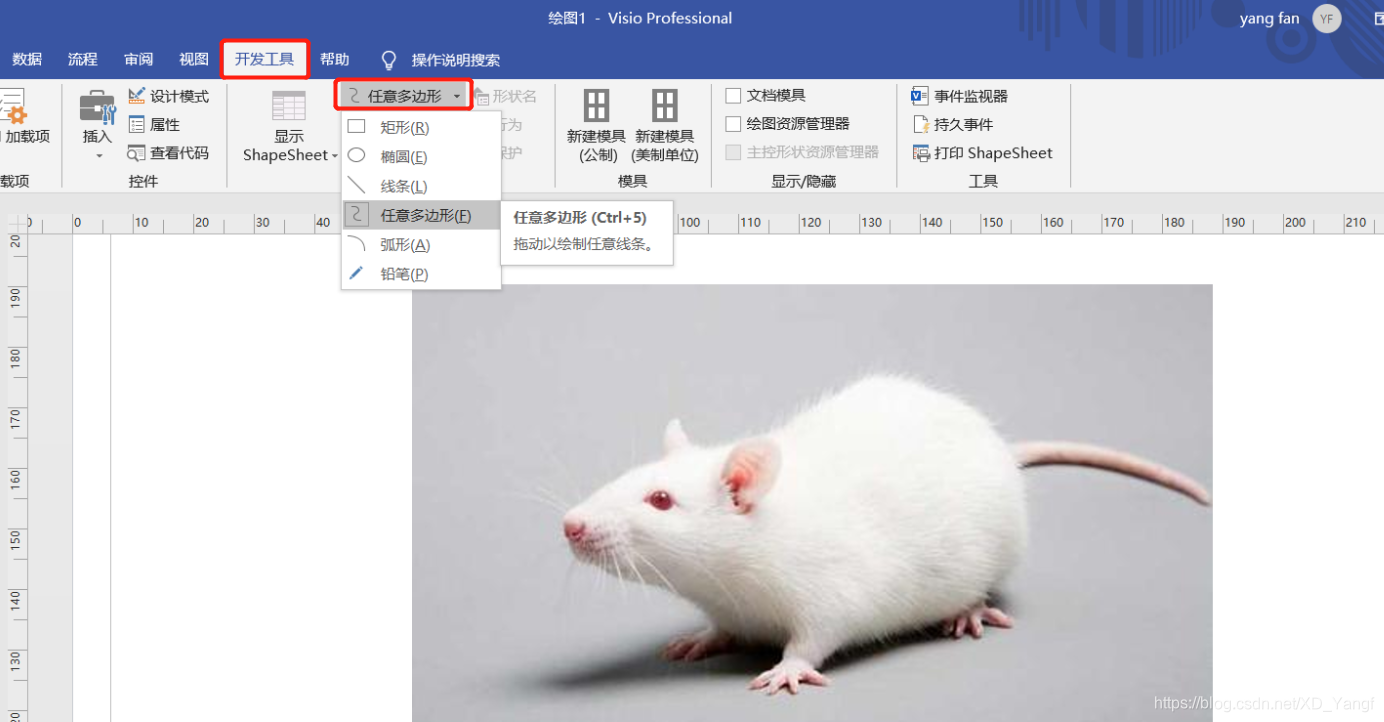
2)开始描边。
我们从小鼠的后方开始,使用任意多边形点击小鼠背部后方之后,并一直沿着小鼠轮廓拖拽鼠标,即可形成一个与小鼠轮廓非常贴合的曲线。这里看似是和PS中的磁性索套工具有所类似,但根据我们的判断,其实这样描边并没有对轮廓的磁性吸附作用。Visio中的任意多边形线条,完全是根据鼠标的移动轨迹而形成的圆润曲线的。
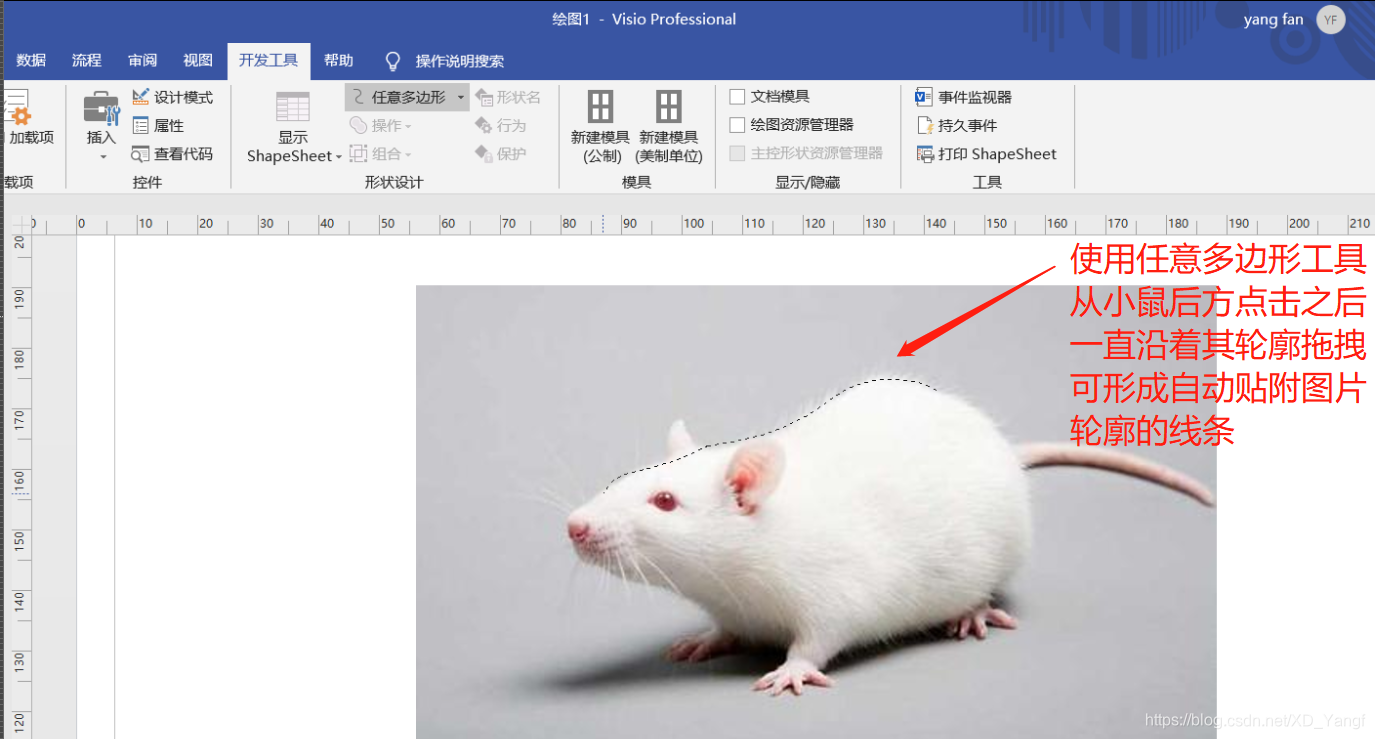
围绕一圈之后,线条首位相接,即可形成一个闭合的图形。
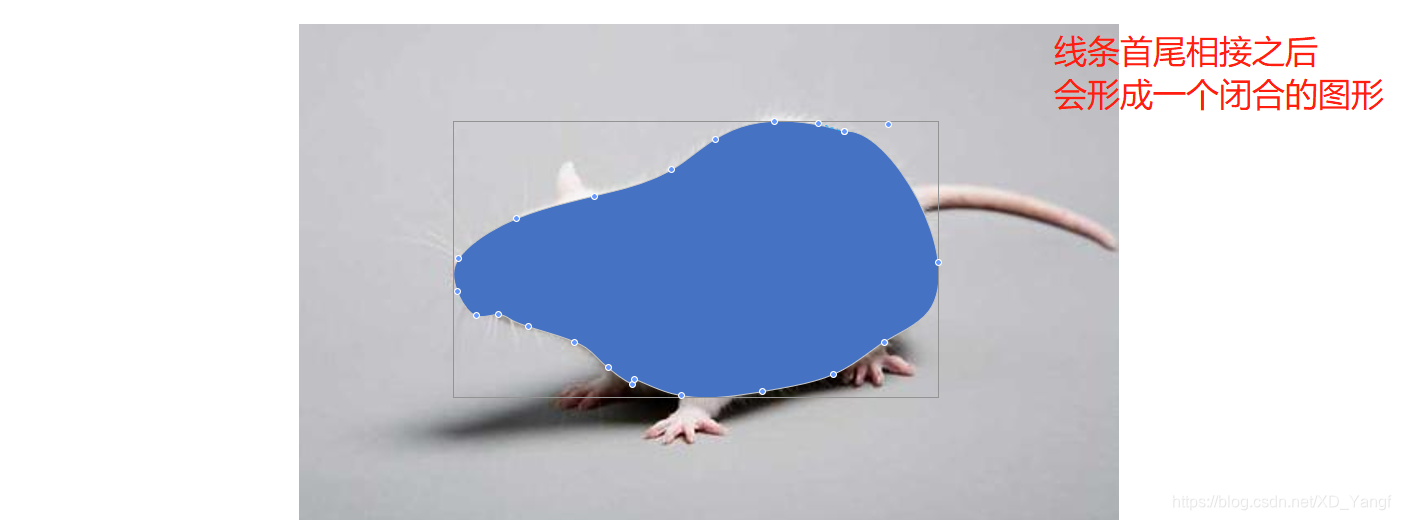
3)增加图形的透明度并进行轮廓的微调。
如果不小心切换到了指针工具或是其他工具,则会发现刚才图形边缘的控制点都消失了,图片因而不能进行微调了。
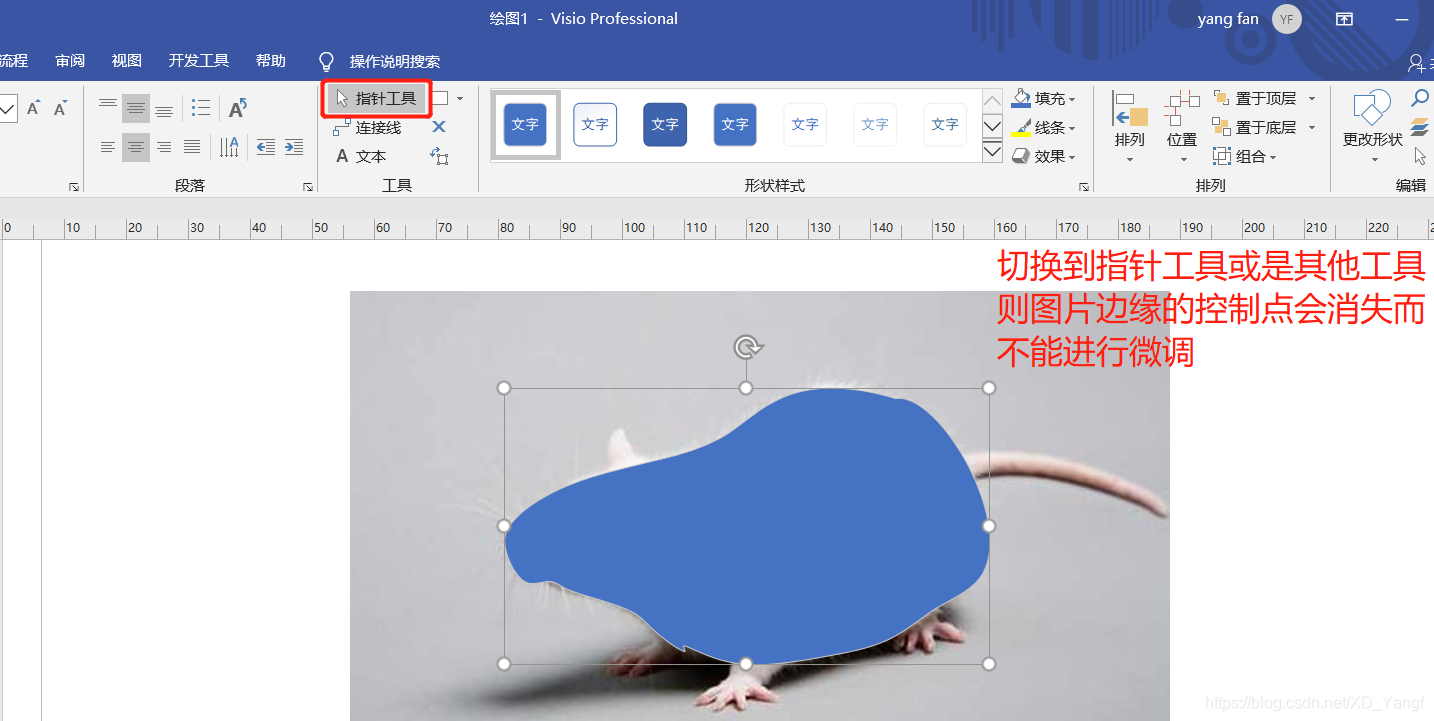
其实没有关系,再选回任意多边形工具,就会发现图形边缘又重新出现了控制点,此时我们拖动这些控制点,即可进行微调。同时,在微调之前,可以给图形增加些透明度,以方便我们对图形的轮廓进行微调。
如下图所示,给图形增加了透明度之后,调整控制点会比较容易判断曲线变化后和原图的接近度。
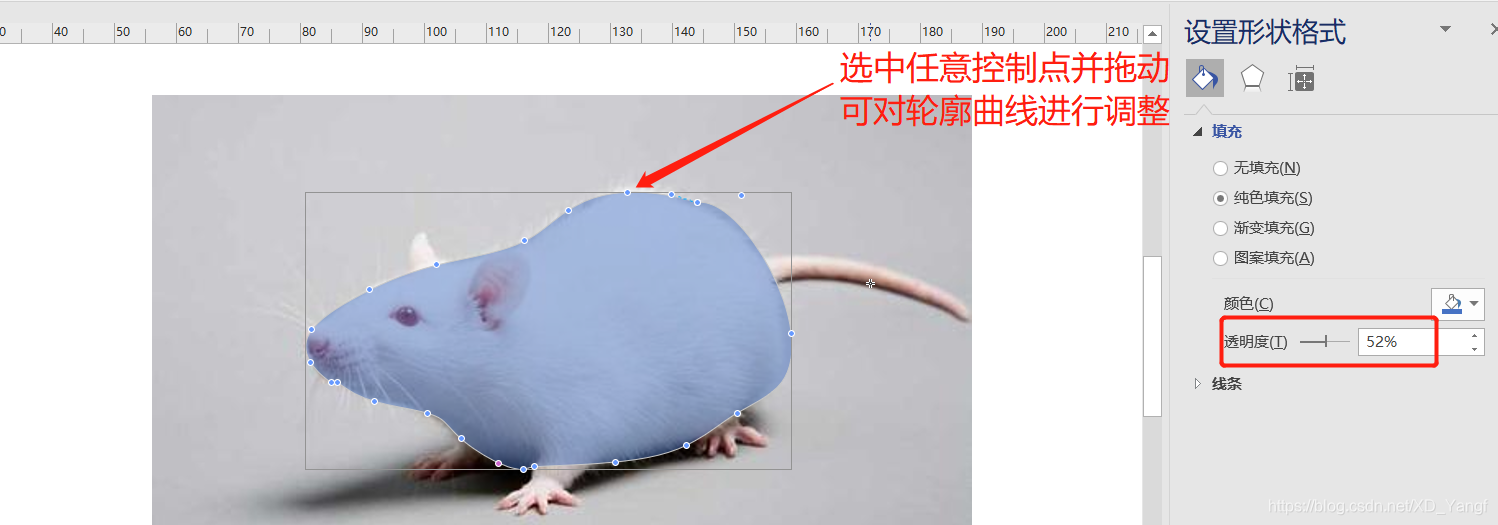
4)增加控制点。
另外,鼠标悬停在曲线上时,会出现一个添加控制点的提示符号。
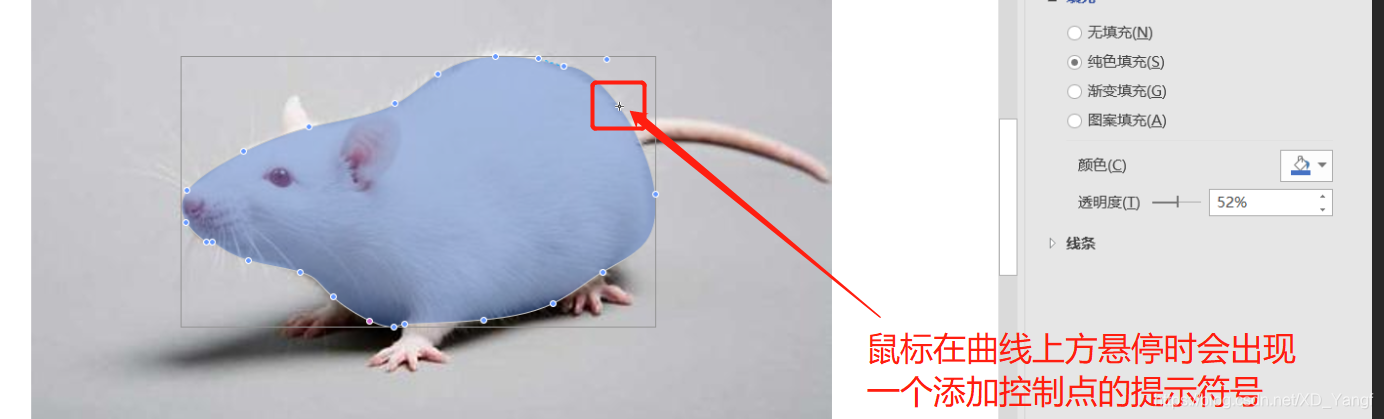
此时,按住ctrl键并点击鼠标,即可在当前位置增加一个控制点和两个曲率控制棒。这样,即可对控制点较少的位置增加控制点,以实现更细微的调整。
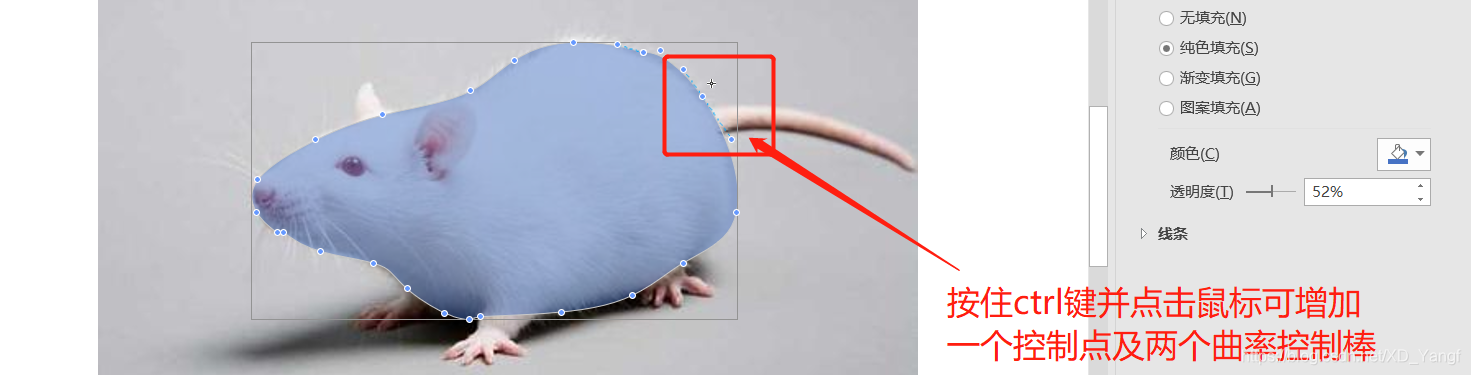
5)调整图形填充和描边颜色。
如下图所示,我们已使用任意多边形工具将小鼠其他部位都描边完成。

接着,可全选全部图形,并将这些图形的透明度暂时统一改回为0%。
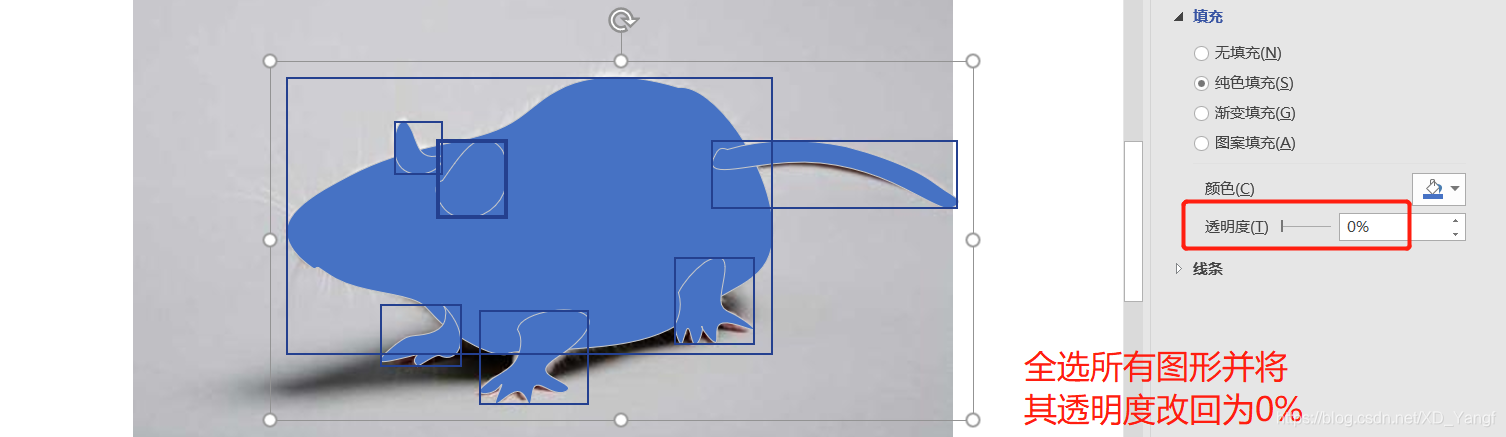
再接着,可以统一修改所有图形的填充和线条颜色。
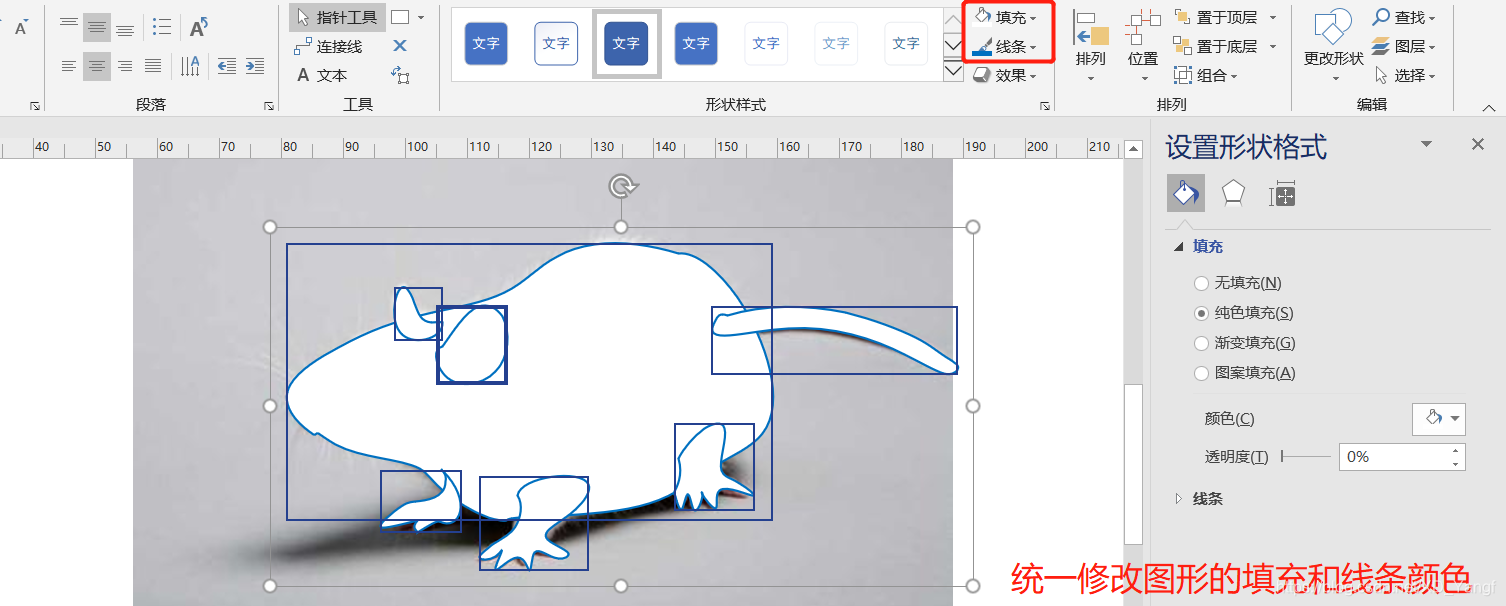
6)调整图形的层级关系。
选择单个图形,并右键点击选择上移或下移一层,来调整该图形的图层位置。
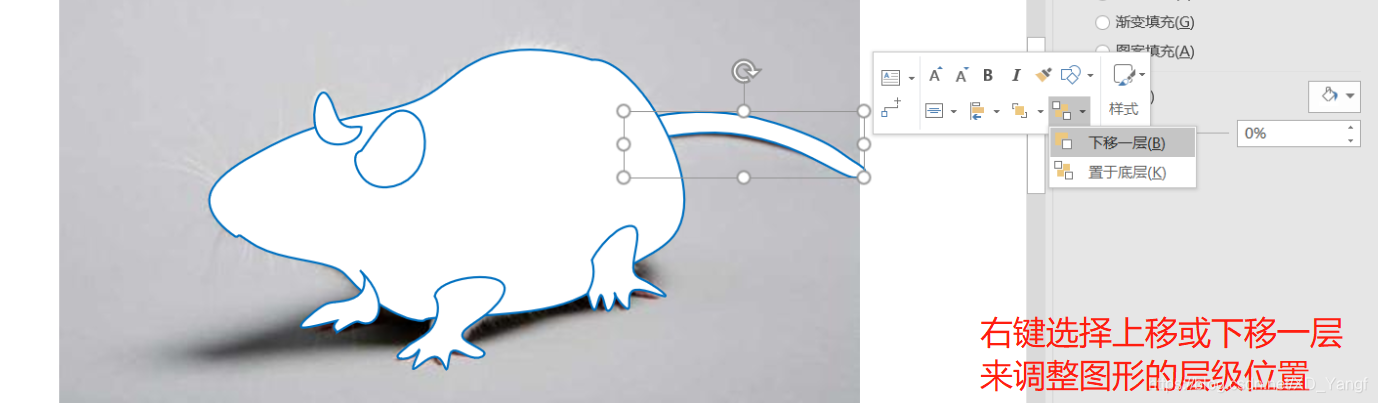
调整完之后,如下图所示,图形部件的整体布局将更为好看些。
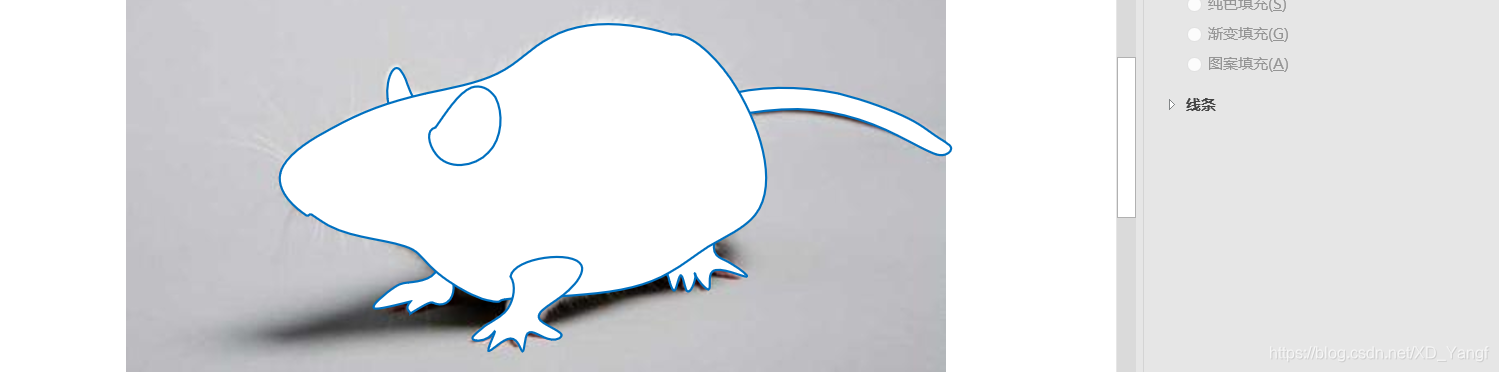
7)继续描边其他细节。
在描绘小鼠眼睛等其他部位前,我们继续将图形的主体部分透明化。
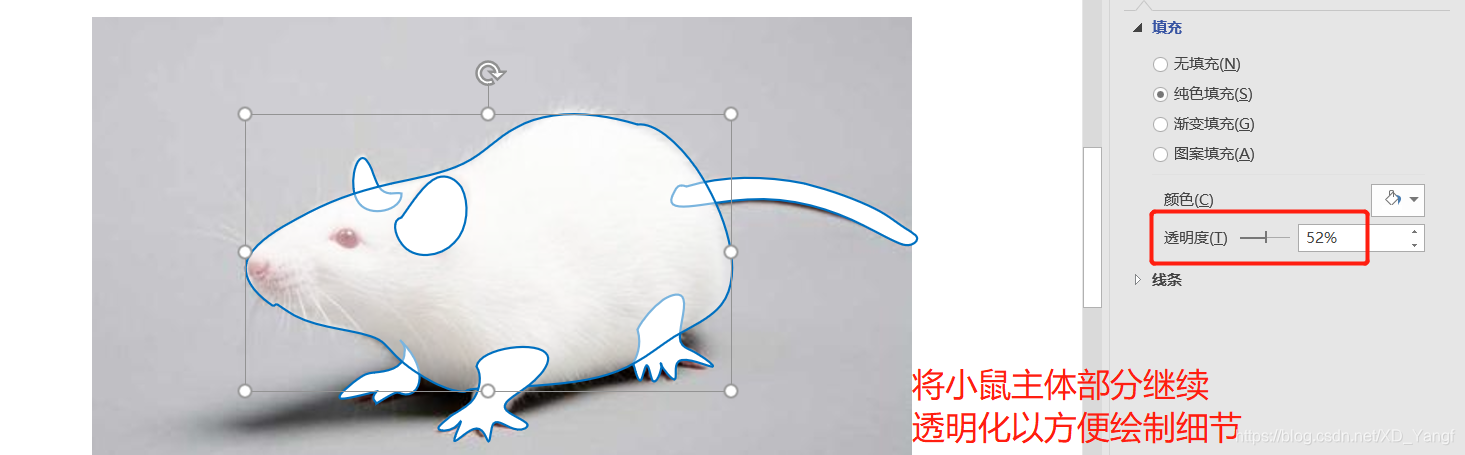
使用椭圆形图形给小鼠填上眼睛。

继续添加一个白色的椭圆形图形,给小鼠的眼睛增加反光立体感。

接着,使用开发工具中的弧形工具,以绘制小鼠的胡须。
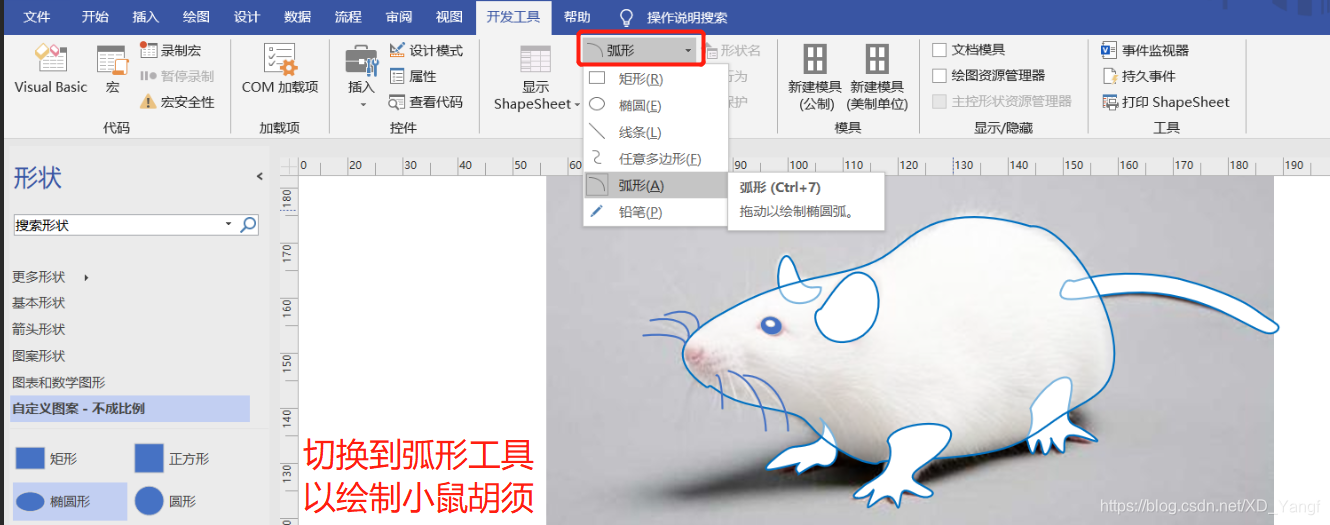
8)掩盖部分线条。
这一步,我们准备掩盖掉图形中某些不需要的线条。首先,将小鼠主体部分的透明度再调整为0%。接着,拖出一个圆形,准备遮挡住小鼠耳朵衔接头部部分的线条。

接着,将圆形的填充和线条都调整为白色,即可完成对小鼠耳朵部分线条的掩盖。
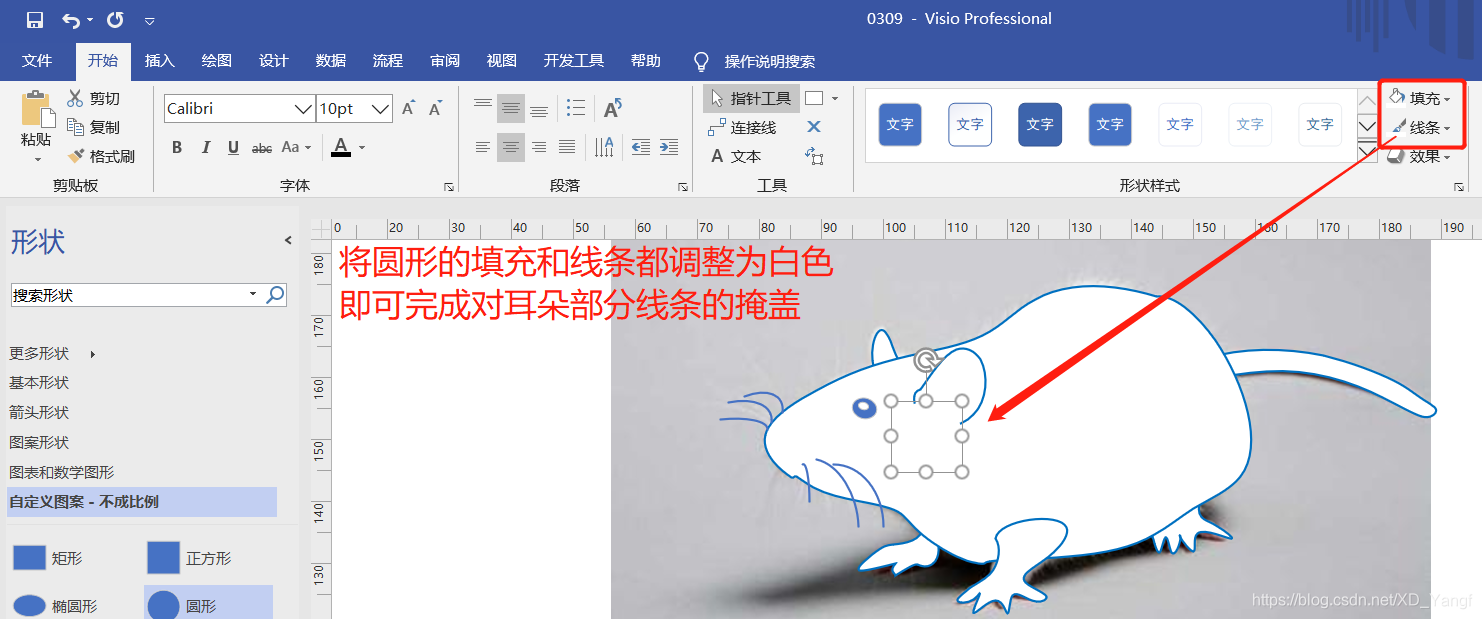
同理,以同样的方式,可将前腿部分线条也掩盖。
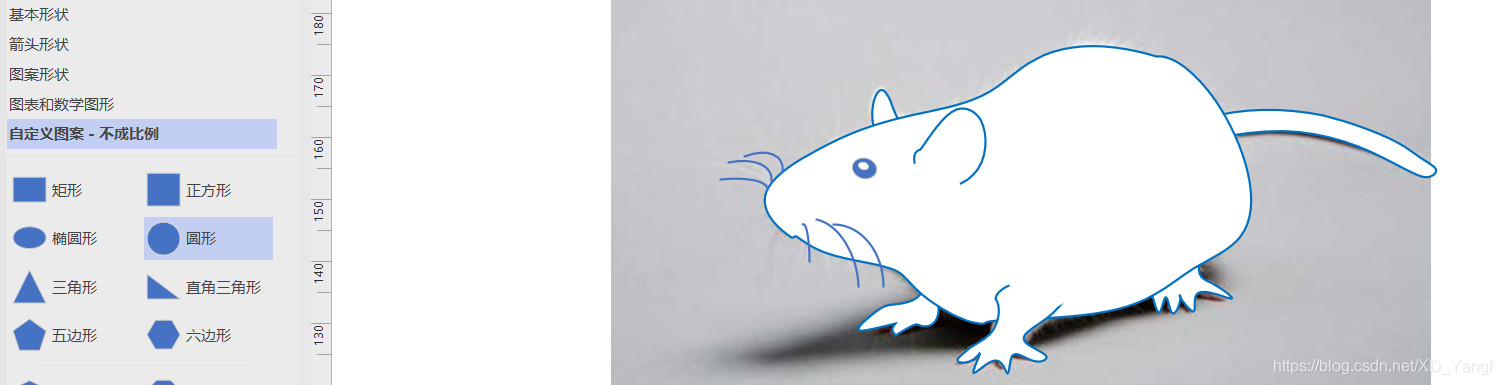
9)添加阴影。
接下来,我们准备给小鼠添加阴影效果。在这之前,需要先将小鼠的所有图形部分组合在一起才行。
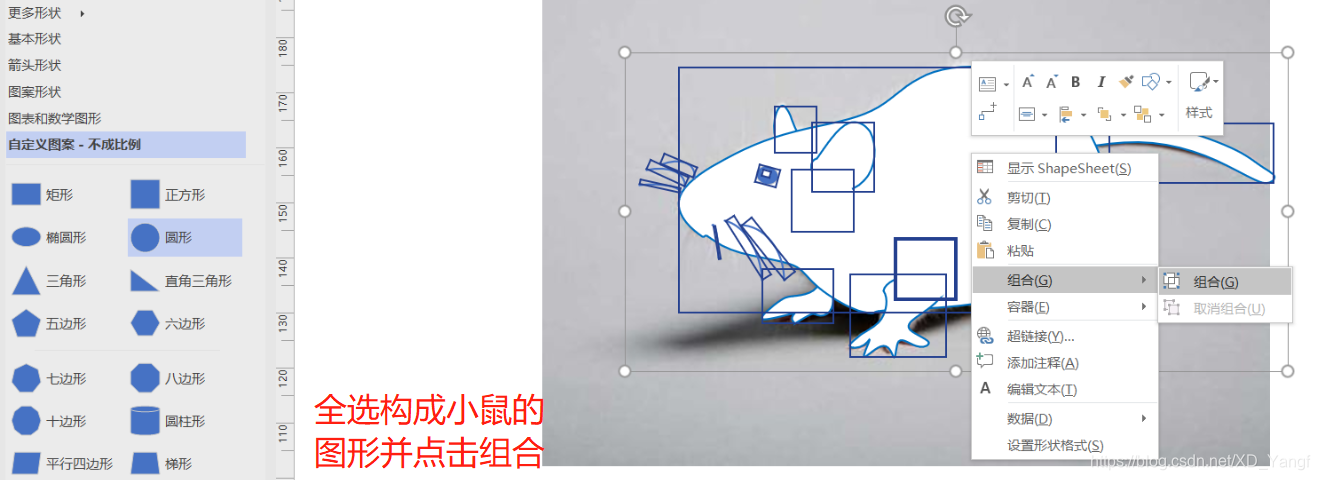
接着,在设置形状格式中,选择效果分页,并从阴影预设中选择一种阴影模式以添加阴影效果(这里我选择了偏移:左下的模式)。如下图所示,在细节方面,可以根据需求自主调节一些参数,我这里只调节了阴影的角度和距离。
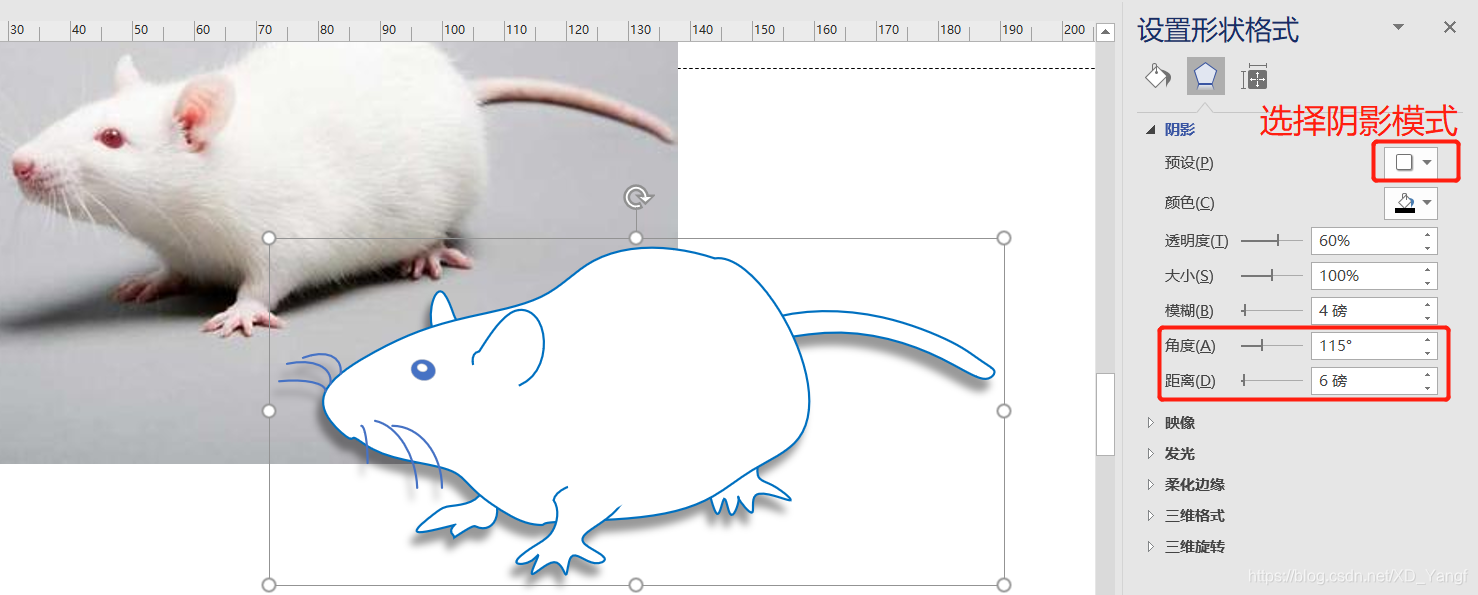
二、总结
回顾,此篇我们使用到的功能有:使用任意多边形工具进行描边、微调任意多边形绘制出的图形轮廓、使用任意多边形给图形轮廓增加控制点、调整图形的层级关系、给图形添加阴影。



